Skype -Installation

- 1234
- 129
- Prof. Dr. Finja Goebel
Vor ungefähr einem Jahr habe ich bereits mehrere Artikel über das Herunterladen, Registrieren und Installieren von Skype (Skype) kostenlos geschrieben. Es gab auch einen kleinen Überblick über die erste Version von Skype für die neue Windows 8 -Schnittstelle, in der ich empfohlen habe, diese Version nicht zu verwenden. Seitdem nicht viel, hat sich aber verändert. Daher habe ich mich entschlossen, neue Anweisungen für Anfänger in Bezug auf Skype -Installation mit der Erklärung einiger neuer Realitäten in Bezug. Ich werde auch und Anwendungen für mobile Geräte berühren.
Aktualisieren: Die relevanteste Anweisung (2022) ist auf der Seite zur Installation von Skype auf einem Computer oder Laptop, Android und iPhone verfügbar.
Was ist Skype, warum wird es benötigt und wie man es benutzt?
Seltsamerweise, aber ich habe eine ziemlich große Anzahl von Benutzern, die nicht wissen, was Skype ist. In Form von Thesen werde ich daher die am häufigsten gestellten Fragen beantworten:
- Warum brauchst du Skype?? Mit Hilfe von Skype können Sie mit anderen Personen in Echtzeit mit Text, Voice und Video kommunizieren. Darüber hinaus gibt es zusätzliche Möglichkeiten, z. B. das Senden von Dateien, das Anzeigen Ihres Desktops und andere.
- Wie viel kostet das? Die grundlegende Funktionalität von Skype, zu der alle oben genannten gehört, ist frei. Das heißt, wenn Sie die Enkelin nach Australien rufen müssen (in der auch Skype installiert sind), werden Sie sie hören, sehen, und der Preis dafür entspricht dem Preis, den Sie bereits monatlich für das Internet geben (bereitgestellt dass Sie einen unbegrenzten Tarif des Internets haben). Zusätzliche Dienste, z. B. Anrufe bei normalen Telefonen über Skype, werden durch Vorschub des Kontos bezahlt. In jedem Fall sind Anrufe billiger als auf einem mobilen oder stationären Telefon.
Vielleicht sind zwei oben beschriebene Punkte bei der Auswahl von Skype für kostenlose Kommunikation am bedeutendsten. Es gibt beispielsweise andere, die Möglichkeit, von einem Mobiltelefon oder Tablet auf Android und Apple iOS zu verwenden, die Möglichkeit, Videokonferenzen mit vielen Benutzern sowie die Sicherheit dieses Protokolls durchzuführen: Vor ein paar Jahren sprachen sie darüber Das Verbot von Skype in Russland, da unsere besonderen Dienstleistungen keinen Zugriff auf die Korrespondenz und andere Informationen hatten, die dort abgehalten werden (ich bin mir nicht sicher, dass dies jetzt so ist, da Skype heute von Microsoft gehört).
Skype -Installation auf einem Computer
Im Moment gibt es nach der Veröffentlichung von Windows 8 zwei Optionen, um Skype auf einem Computer zu installieren. Gleichzeitig wird vorgeschlagen, wenn die neueste Version des Microsoft -Betriebssystems auf Ihrem PC auf der offiziellen Skype -Website installiert ist, die Skype -Version für Windows 8 installieren. Wenn Sie Windows 7 haben, dann Skype für Ihren Desktop. Zuerst, wie Sie das Programm herunterladen und installieren, und dann darüber, wie zwei Versionen unterschiedlich sind.

Skype in Windows Applications Store
Wenn Sie Skype für Windows 8 installieren möchten, ist der einfachste und schnellste Weg, dies zu tun, wie folgt:
- Starten Sie Windows 8 -Anwendungen auf dem ersten Bildschirmspeicher
- Finden Sie Skype (Sie können visuell, es wird normalerweise in der Liste der wesentlichen Programme angezeigt) oder verwenden die Suche, die im Panel rechts verwendet werden kann.
- Auf einem Computer installieren.
Daraufhin ist die Skype -Installation für Windows 8 abgeschlossen. Sie können es wie beabsichtigt starten, eingeben und verwenden.
In dem Fall, wenn Sie Windows 7 oder Windows 8 haben, Sie jedoch ein Skype für Ihren Desktop installieren möchten (was meiner Meinung nach gerechtfertigt ist, über die wir später sprechen werden), gehen Sie dann zur offiziellen russischen Seite zum Herunterladen auf die offizielle russische Seite Skype: http: // www.Skype.Com/ru/download-skype/skype -for compter/, näher am Ende der Seite, wählen Sie "Details über Skype für den Windows-Desktop" und klicken Sie dann auf die Schaltfläche Download.
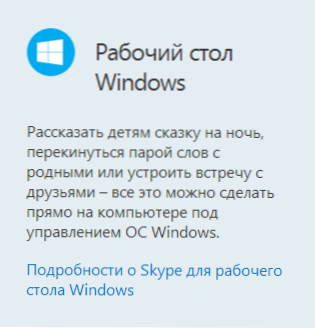
Skype für den Desktop auf der offiziellen Website
Danach beginnt das Datei -Upload, mit dem die gesamte Skype -Installation stattfindet. Der Installationsprozess unterscheidet sich nicht viel von der Installation anderer Programme, aber ich möchte Ihre Aufmerksamkeit darauf lenken, dass während der Installation die Installation zusätzlicher Software, die nichts mit Skype selbst zu tun hat Der Installation Master schreibt und installiert nicht unnötig für Sie. Tatsächlich brauchen Sie nur Skype selbst. Klicken Sie auf den Anruf, der empfohlen wird, im Vorgang zu installieren. Ich würde den meisten Benutzern auch nicht empfehlen - nur wenige Personen verwenden es oder vermuten sogar, warum es benötigt wird, und dieses Plugin beeinflusst die Geschwindigkeit des Browsers: Der Browser kann langsamer werden.
Nach Abschluss der Skype -Installation müssen Sie nur Ihren Benutzernamen und Ihr Passwort eingeben und dann das Programm verwenden. Sie können auch Ihre Microsoft Live -ID zur Eingabe verwenden, wenn Sie einen haben. Weitere Details zur Registrierung in Skype, bei Bedarf für Dienste und andere Details, die ich in dem Artikel wie Skype verwendet habe (es hat seine Relevanz noch nicht verloren).
Skype -Unterschiede für Windows 8 und für Desktop
Programme für die neue Windows 8 -Schnittstelle und die üblichen Windows -Programme (letztere umfassen Skype für den Desktop) zusätzlich zur Verfügbarkeit verschiedener Schnittstellen und etwas anders funktionieren. Zum Beispiel wird Skype for Windows 8 immer auf den Markt gebracht, dh Sie erhalten jederzeit eine Benachrichtigung über neue Aktivitäten in Skype, wenn der Computer enthalten ist. Skype für den Desktop ist ein normales Fenster, das sich in ein Windows -Tablett verwandelt und etwas hat breitere Fähigkeiten. Weitere Details zu Skype für Windows 8, die ich hier geschrieben habe. Seitdem hat sich das Programm zum Besseren geändert - die Übertragung von Dateien erschien und die Arbeit ist stabiler geworden, aber ich bevorzuge Skype für den Desktop.
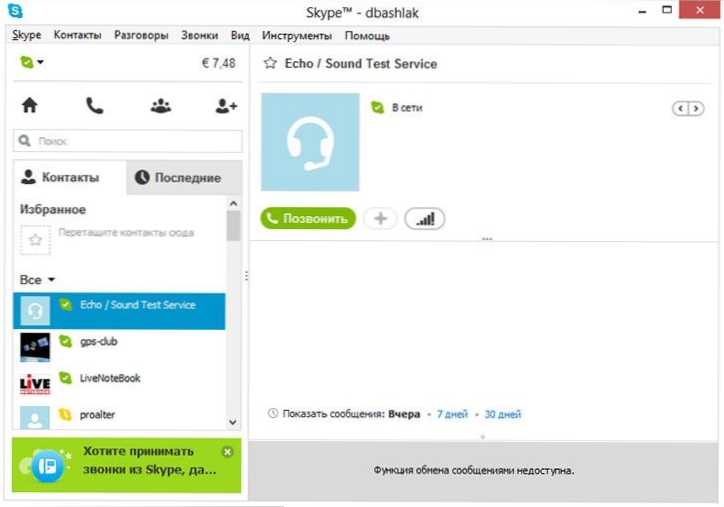
Skype für Windows Desktop
Im Allgemeinen empfehle ich, beide Versionen auszuprobieren, und sie können gleichzeitig installiert werden. Danach entscheiden Sie, welche von ihnen bequemer für Sie ist.
Skype für Android und iOS
Wenn Sie ein Telefon oder ein Tablet auf Android oder Apple iOS haben, können Sie kostenlose Skype für diese in offiziellen Anwendungsgeschäften herunterladen - Google Play und Apple AppStore. Geben Sie einfach das Wort Skype in das Suchfeld ein. Diese Anwendungen sind einfach zu bedienen und niemand sollte Schwierigkeiten verursachen. Sie können mehr über eine der mobilen Anwendungen in meinem Artikel Skype for Android erfahren.
Ich hoffe, diese Informationen werden für einen der Anfängernutzer nützlich sein.
- « Windows -Aufgaben für Anfänger
- So verteilen Sie das Internet über Wi-Fi über Bluetooth und USB vom Android-Telefon über Wi-Fi »

